Im Blogbeitrag „Wie erhalte ich die Office 365 Rechnung für meine Leistungen? „, haben wir Ihnen gezeigt, wie Sie sich eine Benachrichtigung per E-Mail einrichten können, um informiert zu werden, dass eine Office 365 Rechnung zu begleichen ist.
In diesem Beitrag zeigen wir Ihnen, wo Sie die Rechnung im Office 365 Portal einsehen können.
- Navigieren Sie in den Administrationsbereich von Office 365. Klicken Sie dazu unter „Administrator“ auf „Office 365„.
Danach können Sie den Punkt „Lizenzierung“ in der Navigation links anwählen.
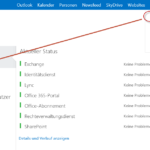
- Im Lizenzierungsbereich angelangt sehen Sie alle Pläne, welche Sie beschafft haben. Auch abgelaufene oder gekündigte Pläne (Abonnemente) werden hier aufgelistet.
Klicken Sie den Plan an, für welchen Sie die Rechnung einsehen bzw. begleichen möchten:
- Im entsprechenden Plan angelangt, sehen Sie nun die Option „Rechnung anzeigen„, klicken Sie auf diesen Menüpunkt:
- Klicken Sie im neuen Fenster nun auf „Printable Invoices„, um die Rechnungen anzuzeigen:
- In diesem neuen Fenster haben Sie nun die Möglichkeit, die Rechnungen als „.pdf“ einzusehen und herunterzuladen. In den PDF’s finden Sie die Zahlungshinweise und Kontoangaben. Wichtig: Sie müssen links oben die „Billing Period“ also „Rechnungsperiode“ auswählen. Danach stehen Ihnen die Rechnungen als „.pdf“ zum Download bereit:
- In dieser Datei sind nun auch die Zahlungsanweisungen enthalten:
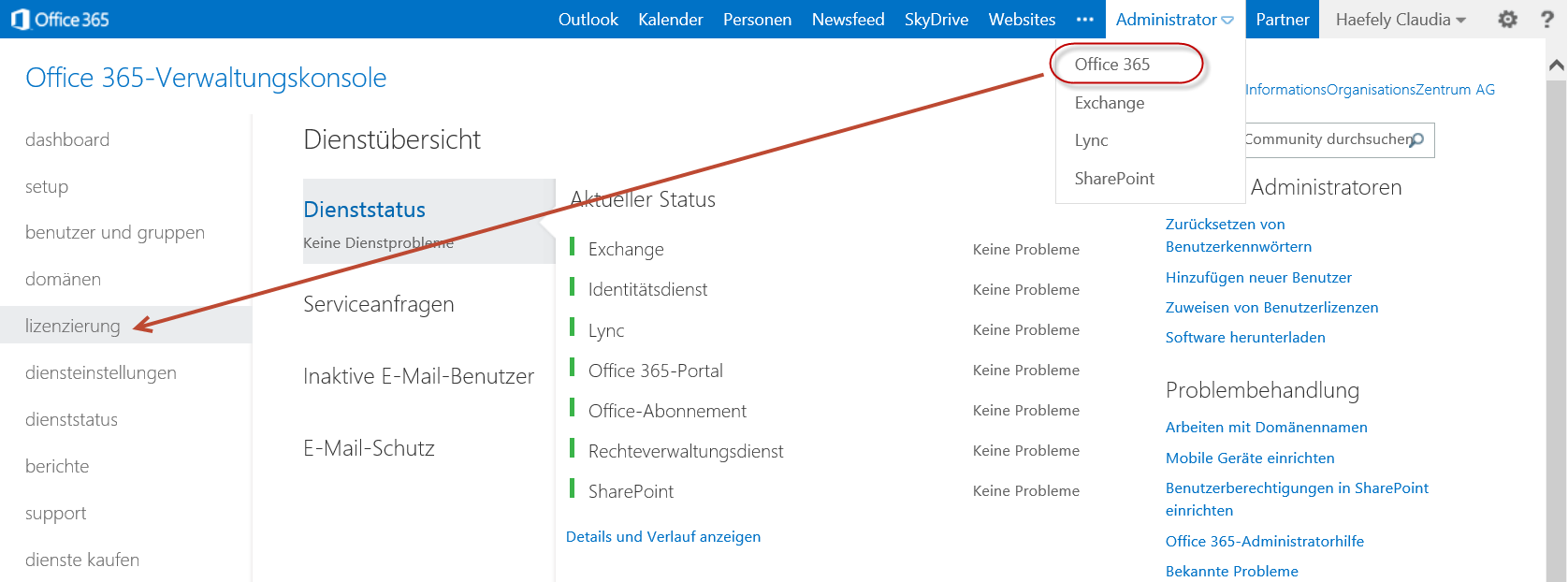
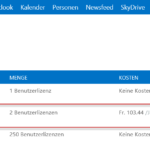
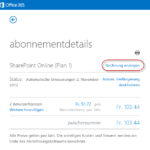
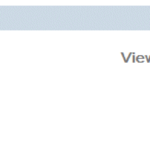
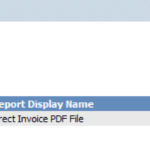
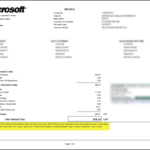





Beitrag teilen